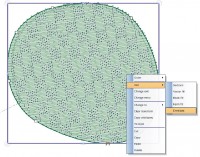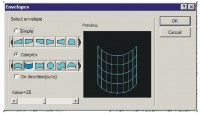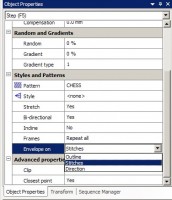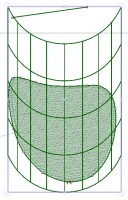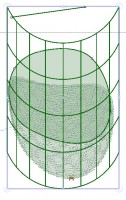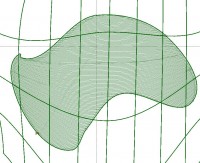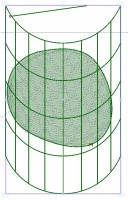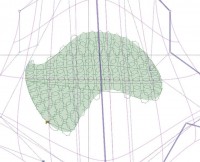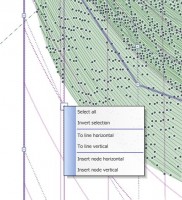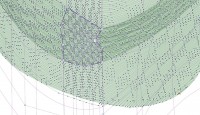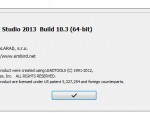Нестандартный способ управления направлением стежков с необычным результатом
На днях мне посчастливилось увидеть, как работает WingsXp 4. Почему посчастливилось, потому что я давно смотрела на их сайте промо-материалы, где меня, с выходом этой версии, поразила новая тогда для них возможность произвольно искривлять направление стежков с помощью сетки-конверта, получая движение стежков не вдоль традиционной прямой, а вдоль кривой. И, в добавок, всегда интересно узнать что-то новое о принципах работы редакторов машиной вышивки.
Не сказать, чтобы я не знаю, как делается это в других редакторах, но то, что было показано в рекламе меня WingsXp несколько поразило. И вот теперь я увидела это воочию.
Обычно для выкладки стежков вдоль заданной кривой используются нарисованные вручную направляющие. Так работает 2-wave в Tajima, но только с мотивами (по данным версии 12) и более совершенный Liquid Effect в Wilcom, укладывающий вдоль кривых все.
В вингсе оказалось все гораздо интереснее и разнообразнее. Здесь, чтобы начать работать с объектом вплотную необходимо выделить его, щелкнуть правой кнопкой мыши, выбрать Add, а затем Envelope.
Тогда на экране появится следующее окно, предлагающее выбрать из библиотеки какой-то из конвертов и поиграться количеством областей (Value). Я выбрала вогнутую кривулину:
После этого необходимо зайти во вкладку Object Properties и указать, что именно я собираюсь гнуть с помощью этого конверта (Envelope on). Варианты такие:
- Контур (Outline)
- Стежки (Stitches)
- Направление стежков (Direction)
Когда изгибают контур, то получается стандартная для многих графических редакторов штуковина - изменение формы объекта по примененному к ней конверту:
Честно говоря, для меня всегда было загадкой для чего ее применяют, поэтому я ее никогда не использую, потому что орнаменты, гнутые через подобные штуки получается очень некрасивые - заметно деформированные.
Второй вариант – изменяет только направление движения стежков, оставляя контур нетронутым.
Тоже не знаю, зачем это можно применить. Но, поживем – увидим. Может и сгодиться на что-нибудь.
Но меня больше всего конечно же интересует, как этот редактор справляется над изгибом направления стежков и все ли он гнет (плиточные заливки, стандартные заливки, мотивные заливки. Оказалось, гнуть можно все. И плоскую заливку:
И плитку:
С сеткой оказалось очень удобно работать: можно сдвигать узловые точки, менять их тип искривления с прямой на кривую. Очень интересная штука, на мой взгляд. И самое интересное в работе с этой сеткой-конвертом то, в отличие от ставшего уже привычным изгиба только по 2-м кривым, тут можно изгаляться над направлением стежков как душа того пожелает. Для этого просто необходимо дробить области сетку на более мелкие области, добавив дополнительные узлы. А можно наоборот, не дробить, а уменьшать количество областей искривления. Делается это легко: выделяем узел, нажимаем правую кнопку мыши и указываем в последней блоке ниспадающего меню добавить ли горизонтальный узел (Insert node horizontal) или вертикальный (Insert node vertical). И наоборот:
В каждом новом образующийся маленьком блоке будет своя текстура: своя плотность, своя длина стежка:
Правда этим можно доиграться до абсолютно невышивабельного паттерна, как на рисунке выше – уплотнения в центре и скопления точек прокола. Но зато, какой простор для творчества! Особенно на мотивах.
Вот такая любопытная возможность управлять направлением стежков.